win7不待机怎么设置?win7系统设置不待机的方法
发布时间:2016-12-28 来源:查字典编辑
摘要:win7不待机怎么设置?win7系统在默认情况下是在在经过一段时间之后屏幕是自动变黑的,就关闭了显示屏,进入了待机状态,但是可以设置来让电脑...
win7不待机怎么设置?win7系统在默认情况下是在在经过一段时间之后屏幕是自动变黑的,就关闭了显示屏,进入了待机状态,但是可以设置来让电脑不进入休眠或者是推迟时间进入休眠,毕竟休眠的时候是能够省电的。下面小编就给大家带来win7系统设置不待机的方法,一起来看看吧。
方法/步骤
第一步:点击计算机最左下角的开始菜单,这个大家都是知道的。
第二步:点击右侧的控制面板,打开”控制面板“界面,控制面板是windows系统各个设置的界面,基本上windows所有的设置都是在这里面设置的。
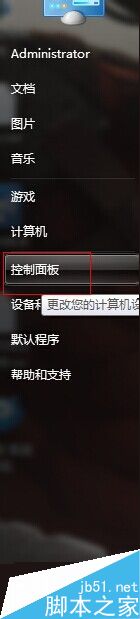
第三步:如下图所示,点击下方的“硬件和声音”选项,打开硬件和声音的设置面板。基本上关于硬件和声音的所有设置都在这个面板上面。
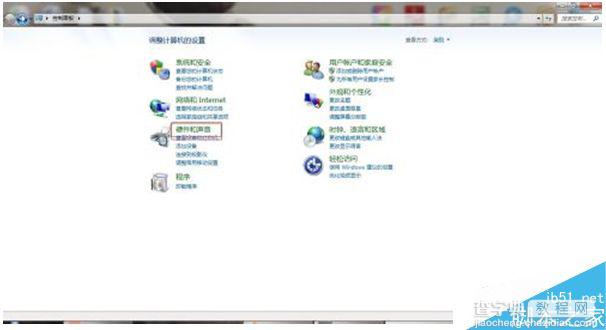
第四步:点击如下图示的“电源选项”下面的“更改计算机睡眠时间”这个选项。我们要设置的就在打开的这个页面上。
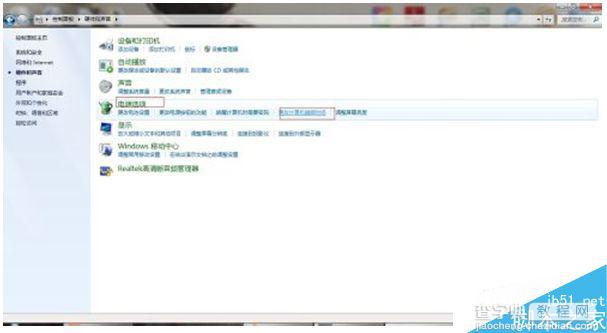
第五步:下面有一条就是“关闭显示器”,右边可以选择时间,如果选择永不的话就不会关闭显示器,当然,你也可以选择几个小时或者是多少分钟的。
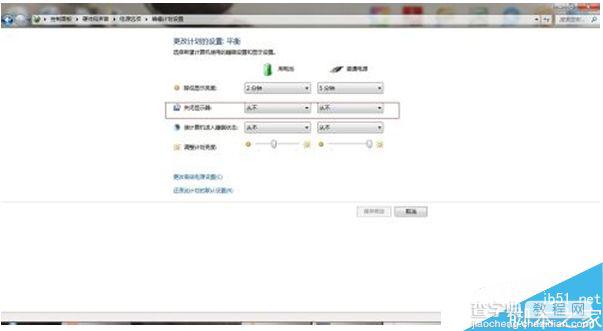
按照上面步骤设置就可以给自己的电脑设置成不待机状态,如果你也想自己的电脑不待机的话可以设置看看。


